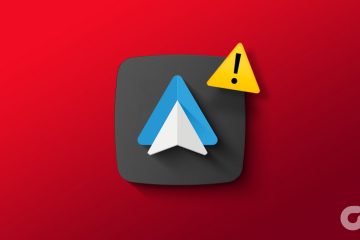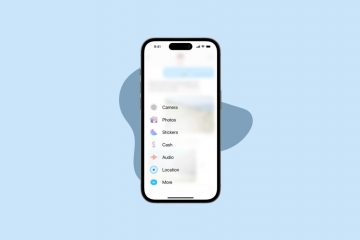Os aplicativos de clima ajudam a nos avisar se precisamos levar guarda-chuva ou protetor solar. No entanto, há momentos em que o aplicativo Weather para de funcionar no dispositivo iOS. Se você também está enfrentando esse problema, siga estas 9 maneiras fáceis de corrigir o aplicativo Apple Weather que não está funcionando no seu iPhone.
Pode haver vários motivos pelos quais o aplicativo Apple Weather não está funcionando no seu iPhone. E esses problemas também podem fazer com que seu widget não funcione corretamente. Portanto, veremos os motivos que impedem o funcionamento do aplicativo Weather e, em seguida, procederemos com as correções. Vamos começar.
Por que o aplicativo de clima da Apple não está funcionando no iPhone
Saber a causa de qualquer problema torna mais fácil resolvê-los. Então, vamos dar uma olhada rápida em alguns motivos pelos quais o aplicativo Weather da Apple pode não estar funcionando corretamente.
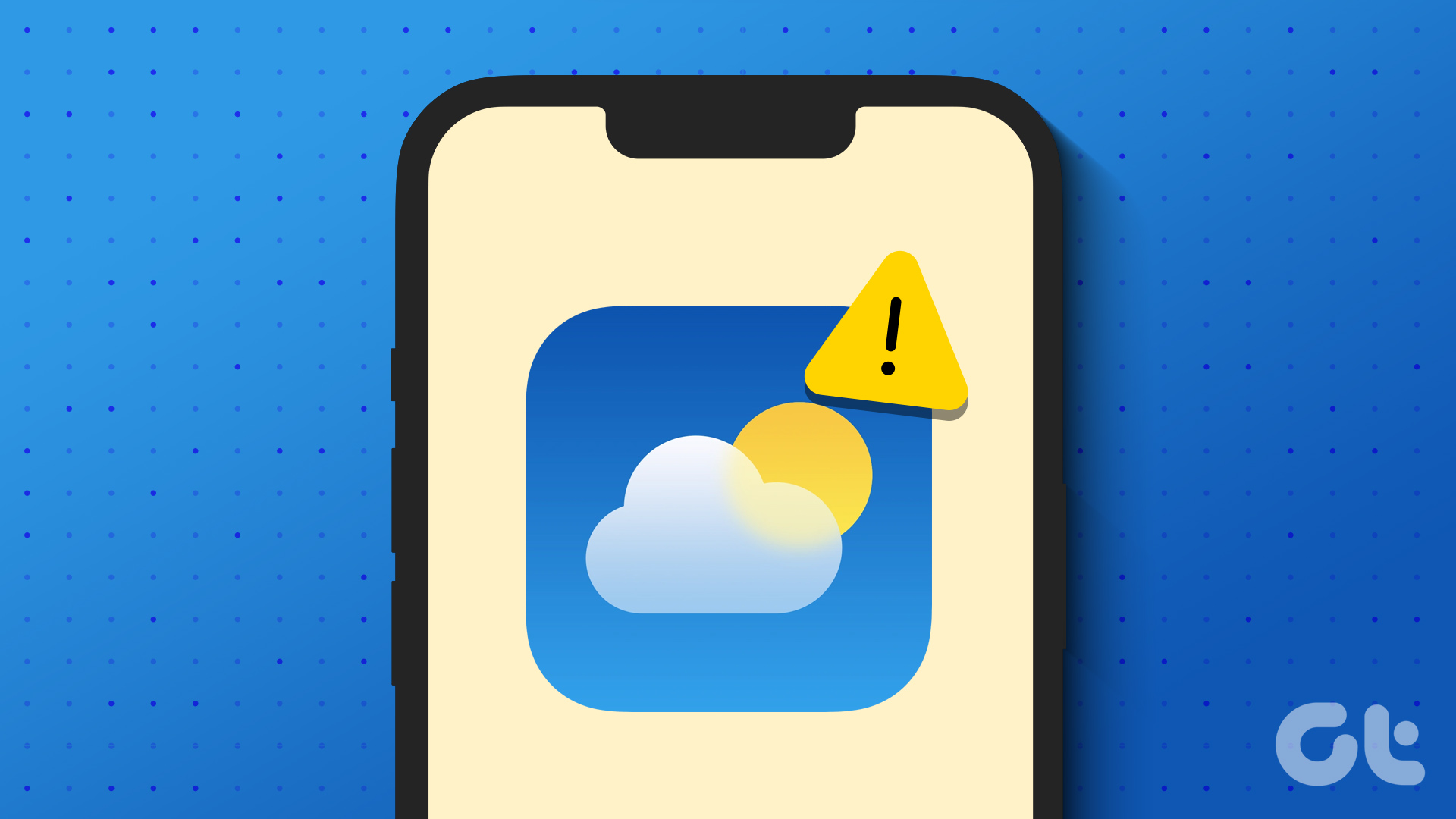
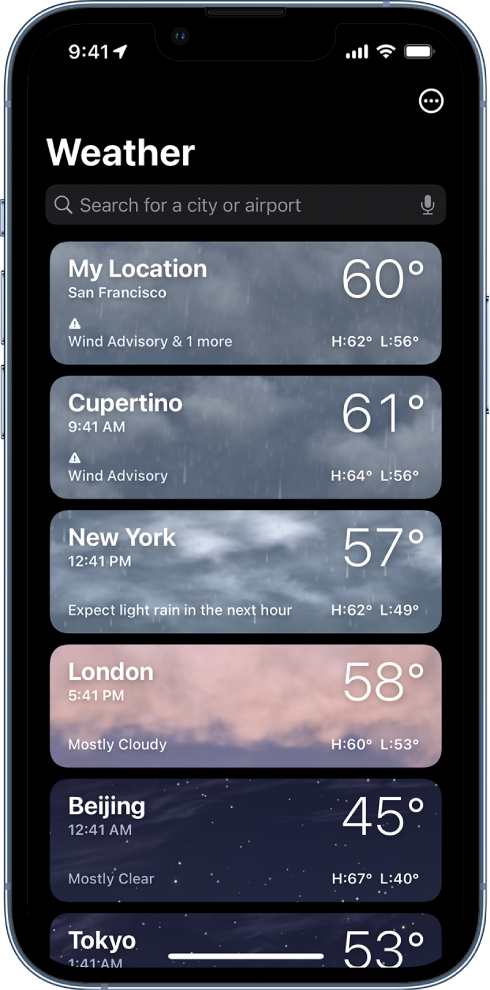 O servidor está inativo – Independentemente de qualquer problema de permissão ou configuração em seu dispositivo, se o sistema do aplicativo Weather estiver inoperante, o aplicativo também não funcionam como esperado em seu dispositivo iOS. Problemas de Internet – O aplicativo Apple Weather é atualizado pela Internet. Isso significa que, se sua conexão atual com a Internet estiver fraca ou instável, ela pode estar causando o problema. Permissão de localização inadequada concedida – Usando seus dados de localização, o aplicativo iPhone Weather sincroniza todas as atualizações do clima em tempo real. Portanto, se a permissão de localização não for concedida, o aplicativo Weather não poderá ser atualizado, o que pode impedi-lo de funcionar no seu iPhone. A permissão em segundo plano está desativada – Como o clima está sempre mudando, o aplicativo Weather continua sendo atualizado em segundo plano para acompanhar. No entanto, se esse recurso estiver desativado, pode afetar as funções do aplicativo Weather, o que pode fazer com que ele não funcione. Atualização de software pendente – As atualizações de software não trazem apenas novos recursos e atualizações de segurança, mas também correções de bugs. Portanto, se houver um bug na versão atual do software, isso pode impedir que o aplicativo Weather funcione corretamente.
O servidor está inativo – Independentemente de qualquer problema de permissão ou configuração em seu dispositivo, se o sistema do aplicativo Weather estiver inoperante, o aplicativo também não funcionam como esperado em seu dispositivo iOS. Problemas de Internet – O aplicativo Apple Weather é atualizado pela Internet. Isso significa que, se sua conexão atual com a Internet estiver fraca ou instável, ela pode estar causando o problema. Permissão de localização inadequada concedida – Usando seus dados de localização, o aplicativo iPhone Weather sincroniza todas as atualizações do clima em tempo real. Portanto, se a permissão de localização não for concedida, o aplicativo Weather não poderá ser atualizado, o que pode impedi-lo de funcionar no seu iPhone. A permissão em segundo plano está desativada – Como o clima está sempre mudando, o aplicativo Weather continua sendo atualizado em segundo plano para acompanhar. No entanto, se esse recurso estiver desativado, pode afetar as funções do aplicativo Weather, o que pode fazer com que ele não funcione. Atualização de software pendente – As atualizações de software não trazem apenas novos recursos e atualizações de segurança, mas também correções de bugs. Portanto, se houver um bug na versão atual do software, isso pode impedir que o aplicativo Weather funcione corretamente.
Agora que temos uma ideia de por que o aplicativo de clima do iPhone não está funcionando, vamos dar uma olhada em como corrigir esses problemas.
Como corrigir o aplicativo de clima do iPhone que não está funcionando
Vamos dar uma olhada em todas as maneiras que você pode usar para colocar o aplicativo Weather em funcionamento novamente. Vamos começar verificando o status do sistema da Apple e, em seguida, passar para todos os outros métodos de solução de problemas.
1. Verifique o status do sistema da Apple
Antes de começar com as etapas de solução de problemas, sempre vale a pena verificar Status do sistema da Apple. Se o status do servidor estiver vermelho, pode ser porque o aplicativo Weather está desativado no momento. Aguarde um pouco e verifique novamente.
No entanto, se o status do servidor estiver verde, isso significa que o problema está nas configurações do seu dispositivo. Nesse caso, prossiga com as etapas de solução de problemas mencionadas abaixo.
2. Reinicie seu dispositivo
A reinicialização interrompe todas as funções do dispositivo e inicia uma nova sessão. Portanto, se algum problema menor de software estiver impedindo que o Weather funcione conforme o esperado, reiniciar o dispositivo pode ajudar a corrigi-lo. Veja como fazer isso.
Etapa 1: Siga as etapas abaixo de acordo com o modelo do seu dispositivo.
Para iPhone SE 1ª geração, 5s, 5c e 5: Pressione e segure o botão superior. Para iPhone SE 2ª geração em diante, 7 e 8: pressione e segure o botão lateral. Para iPhone X e superior: Pressione e segure os botões liga/desliga e de volume simultaneamente.
Etapa 2: assim que o controle deslizante aparecer, segure-o e arraste-o até o final.
Aguarde a tela ficar em branco antes de pressionar o botão liga/desliga por muito tempo. Quando o logotipo da Apple aparecer, seu dispositivo será reiniciado. Em seguida, insira o PIN/senha, se definido, e abra o dispositivo para verificar. Se o aplicativo iPhone Weather ainda não estiver funcionando, passe para a próxima correção.
3. Feche e reinicie o aplicativo Weather
Quaisquer falhas que possam ter ocorrido ao iniciar o aplicativo Weather podem fazer com que ele não funcione corretamente no seu iPhone. Esse também pode ser um dos motivos pelos quais o widget de clima do iOS não está mostrando dados ou parou de atualizar repentinamente. Para resolver isso, você pode fechar o aplicativo completamente e reiniciá-lo novamente. Isso eliminará os problemas, pois todas as funções do aplicativo são carregadas novamente. Siga as etapas abaixo para fazer isso.
Etapa 1: Dependendo do seu dispositivo, deslize de baixo para cima na tela ou pressione duas vezes o botão home.
Etapa 2: quando os aplicativos em segundo plano abrirem, localize o aplicativo Clima. Em seguida, segure e deslize o aplicativo para cima até que ele saia da tela do seu dispositivo.
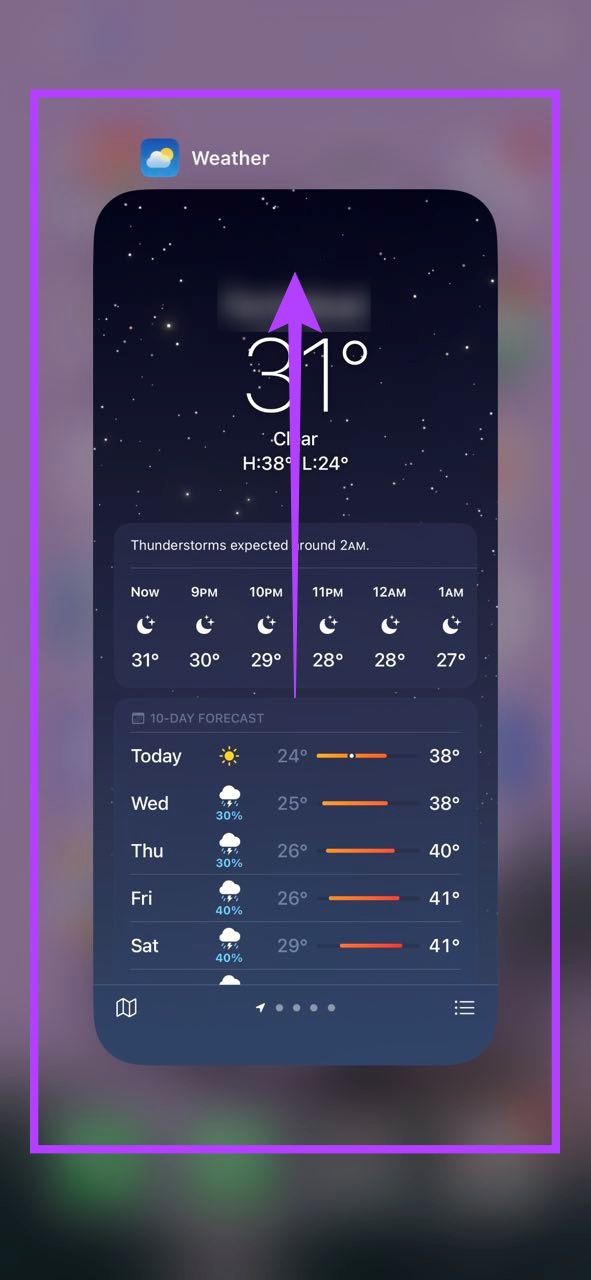
Agora, vá para o aplicativo Weather e toque nele. Depois que o aplicativo abrir, verifique se está funcionando conforme o esperado.
4. Verifique a conexão com a Internet
À medida que os aplicativos são atualizados pela Internet, é extremamente importante ter uma conexão de Internet forte e funcional. Para verificar isso, primeiro verifique a velocidade atual da Internet. Se você achar os resultados abaixo do ideal, considere mudar de dados móveis para Wi-Fi. Você também pode ativar o 5G no seu iPhone para obter melhores velocidades, se disponível. Feito isso, tente abrir o aplicativo Weather e veja se está funcionando corretamente.
5. Ativar o acesso à localização do aplicativo de clima
Conforme mencionado acima, o acesso limitado ou restrito aos seus dados de localização pode fazer com que o aplicativo de clima não funcione conforme o esperado, pois não consegue sincronizar informações relacionadas às tendências do clima local em tempo real-tempo. Isso também pode fazer com que o aplicativo Weather pare de funcionar.
Portanto, para garantir que todas as permissões de localização foram concedidas, siga as etapas abaixo e verifique as configurações de acesso à localização do aplicativo Apple Weather.
Etapa 1: Abra Configurações.
Etapa 2: Aqui, toque em’Privacidade e segurança’.
Etapa 3: Em seguida, toque em Serviços de Localização.
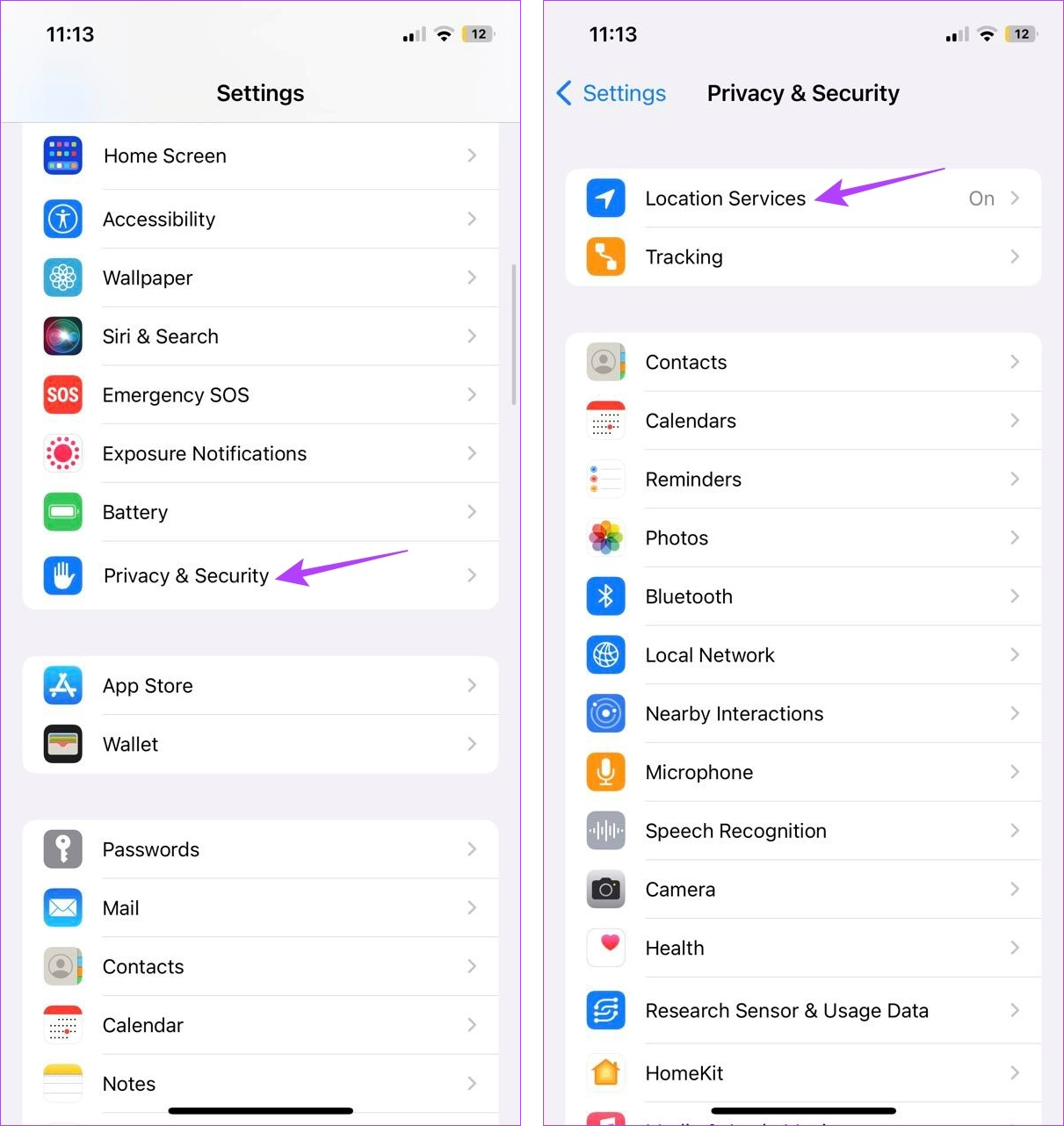
Etapa 4: Primeiro, certifique-se de que a opção Serviços de localização esteja ativada.
Etapa 5: Em seguida, role para baixo e toque no aplicativo Weather.
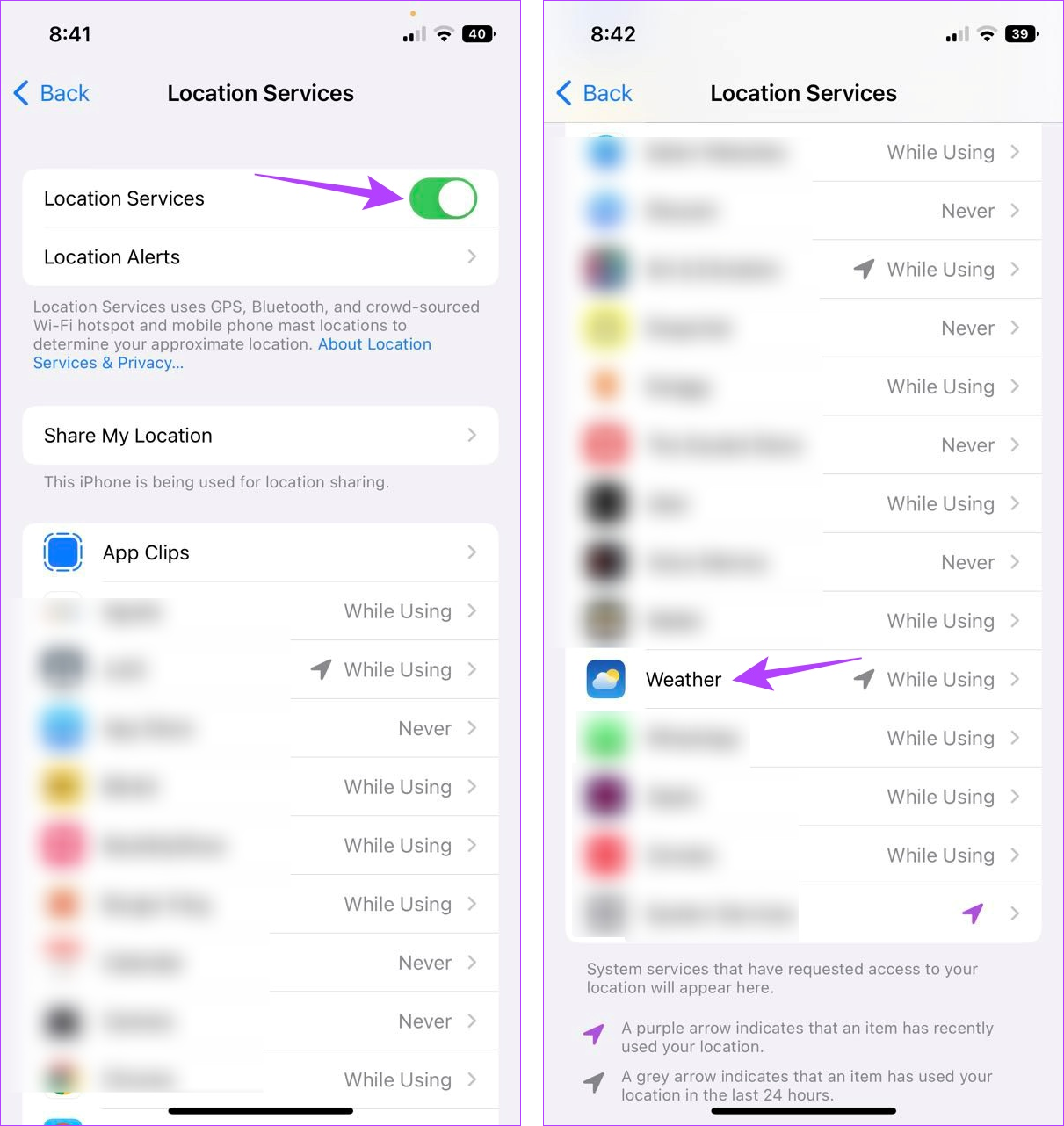
Etapa 6: No menu’Permitir acesso à localização’, toque em Sempre.
Etapa 7: Além disso, ative a opção’Localização precisa’.
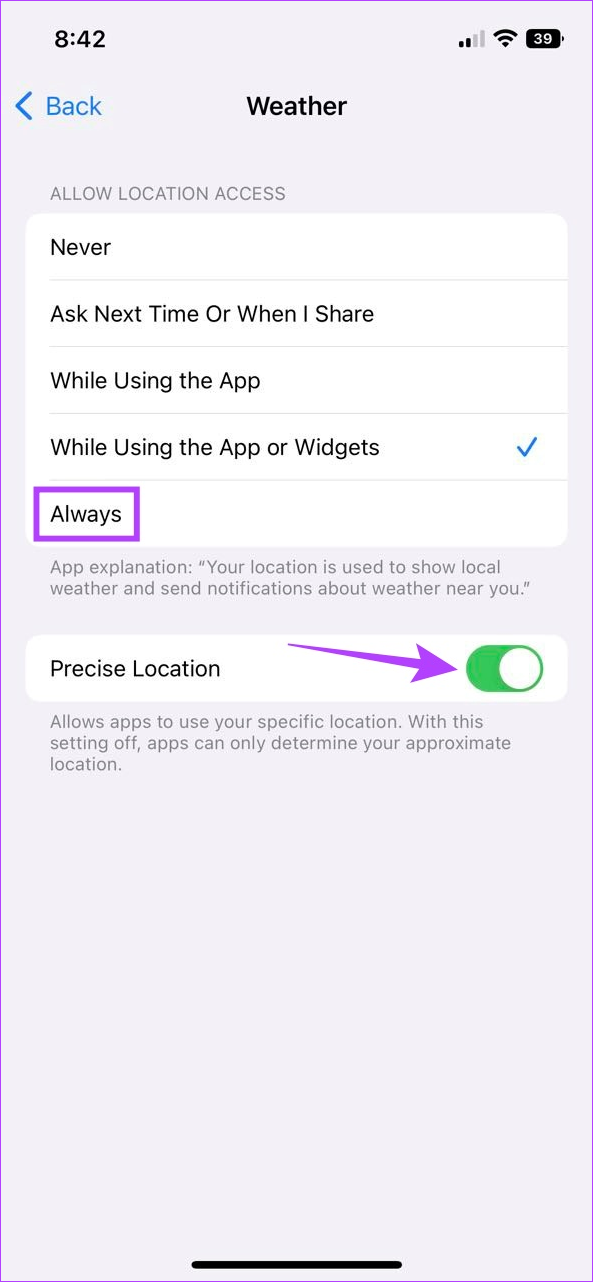
Isso garantirá que o aplicativo Weather tenha acesso a dados de localização precisos em seu dispositivo.
6. Ativar a atualização de aplicativos em segundo plano
Como o nome sugere, a atualização de aplicativos em segundo plano permite que os aplicativos em seu iPhone sincronizem informações e atualizem em segundo plano. Portanto, se a atualização do aplicativo em segundo plano estiver desativada, isso pode causar problemas como o aplicativo Weather parou de funcionar. Para garantir que isso não aconteça, ative a atualização do aplicativo em segundo plano no seu iPhone. Veja como.
Etapa 1: Abra Configurações e toque em Geral.
Etapa 2: Aqui, toque em’Plano de fundo Atualização do aplicativo’.
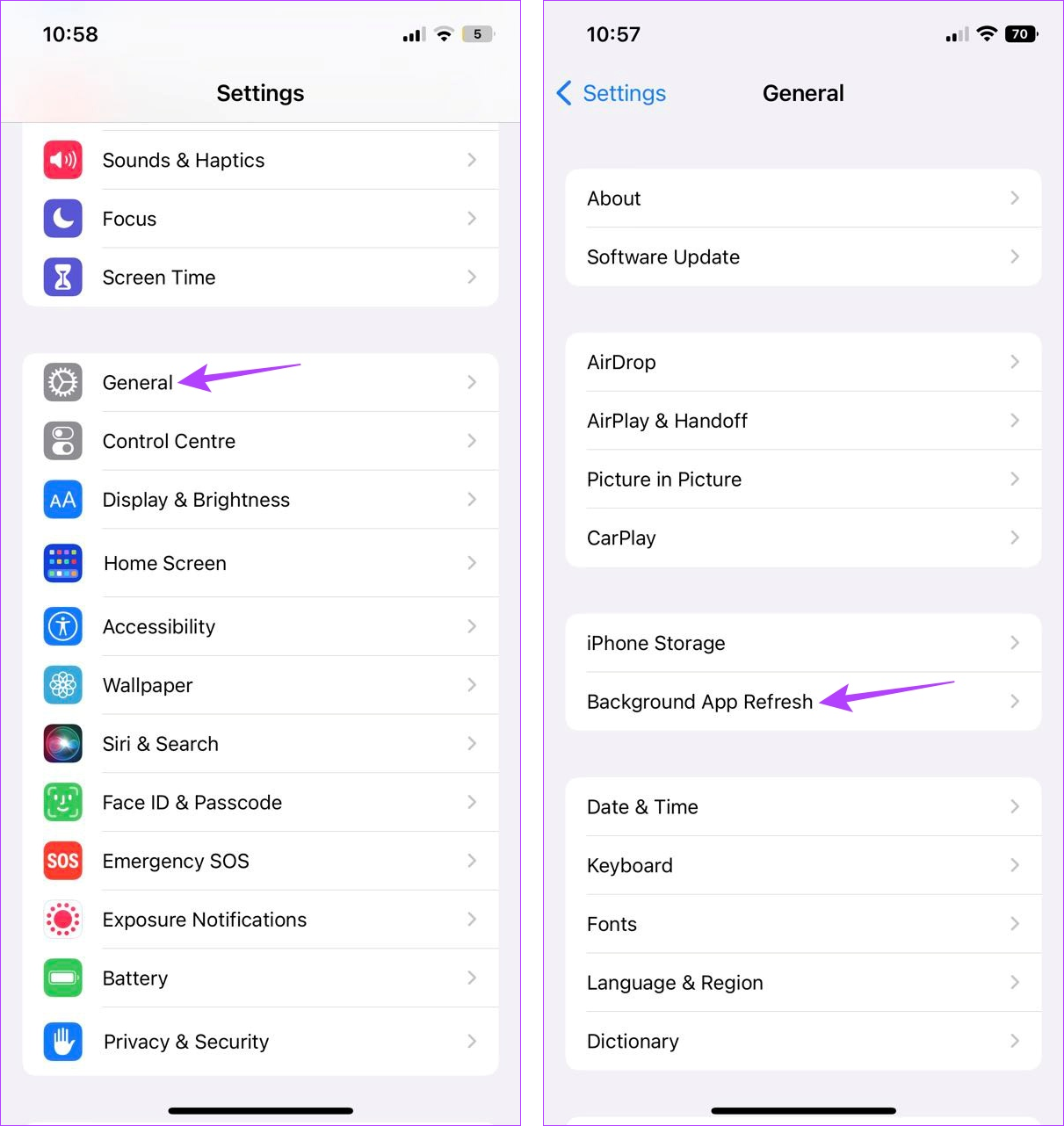
Etapa 3: Novamente, toque em’Atualizar aplicativo em segundo plano’.
Etapa 4: Nas opções, selecione’Wi-Fi e dados móveis’.
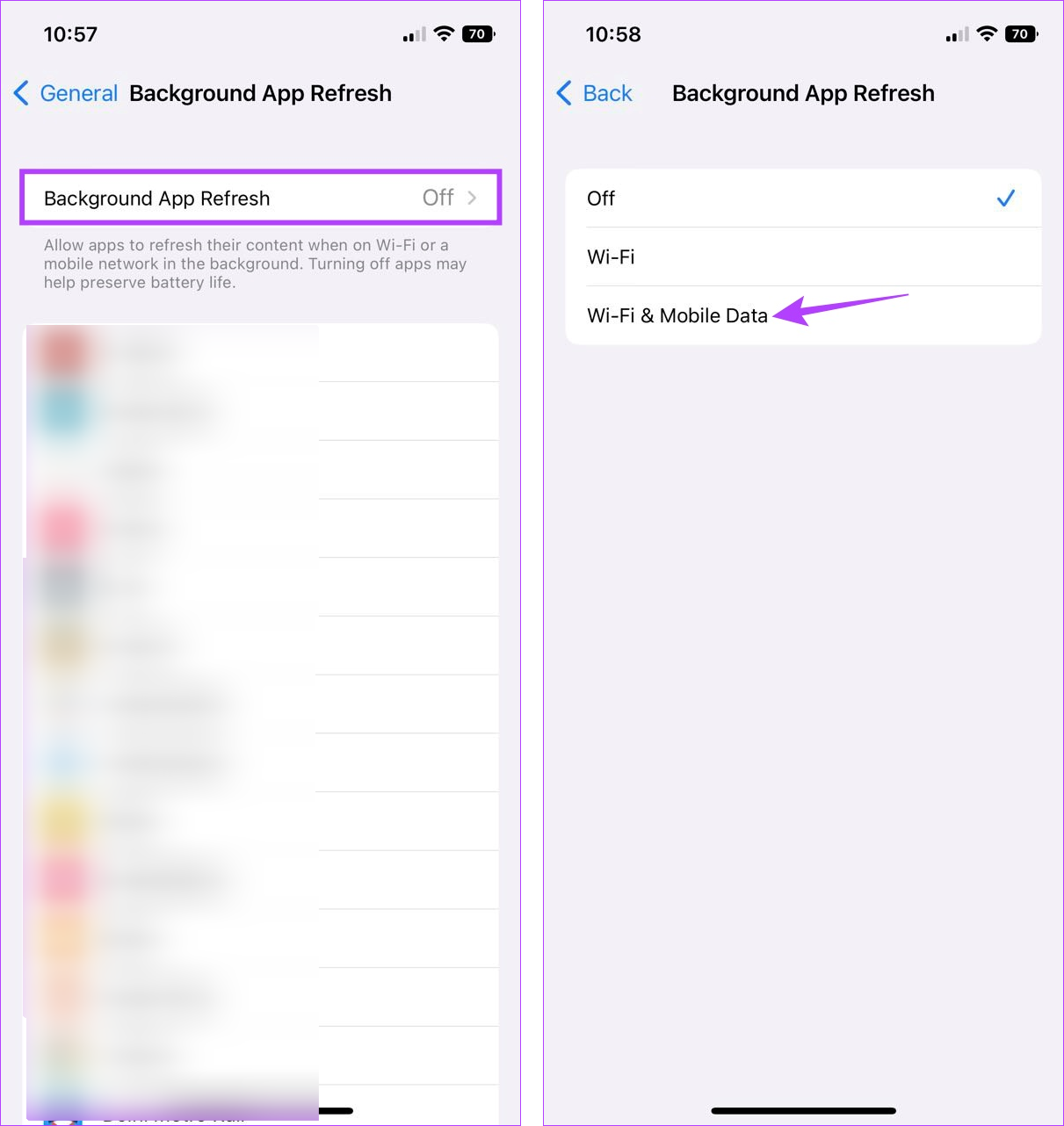
Isso permitirá que o aplicativo Weather opere e atualize em segundo plano. Você também pode consultar nosso guia para saber mais sobre a atualização de aplicativos em segundo plano no iPhone.
7. Redefinir localização e configurações de privacidade
Embora redefinir seu dispositivo seja sempre uma opção, ela também excluirá todos os seus dados no dispositivo. No entanto, se você estiver enfrentando problemas com qualquer configuração ou função específica, como os serviços de localização que não estão funcionando corretamente, você também pode redefinir apenas essa configuração específica, mantendo seus outros dados. Isso também pode corrigir quaisquer erros de localização e fazer com que o aplicativo Clima seja executado novamente.
Observe que, ao fazer isso, você apagará qualquer configuração ou permissão personalizada de localização ou privacidade que possa ter sido concedida a aplicativos específicos. Se você ainda deseja continuar, siga as etapas abaixo.
Etapa 1: Abra as configurações.
Etapa 2: Aqui, toque em Geral.
Etapa 3: role para baixo e toque em’Transferir ou Redefinir iPhone’.
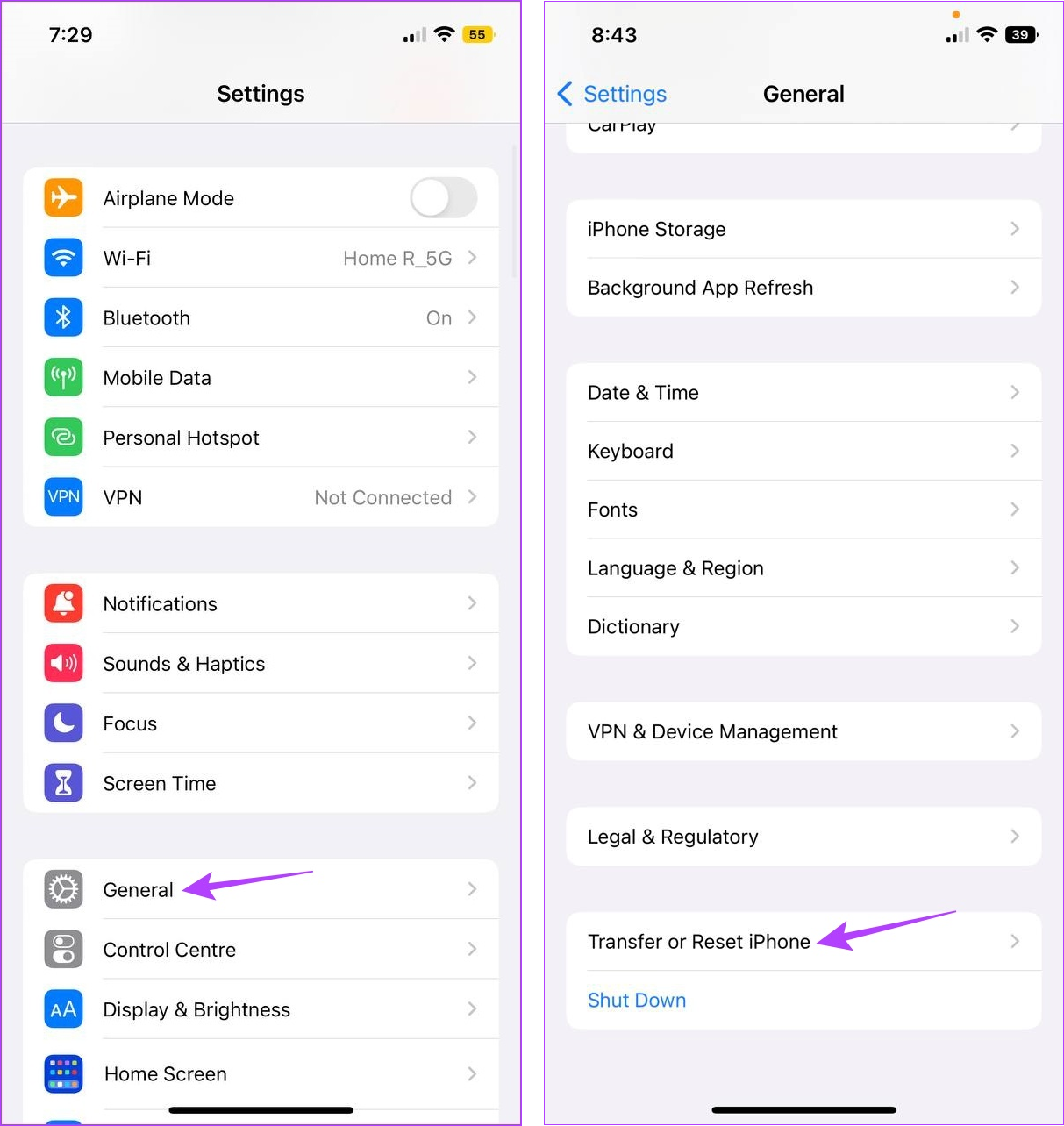
Etapa 4: Toque em Redefinir.
Etapa 5: Nas opções, toque em’Redefinir localização e privacidade’.
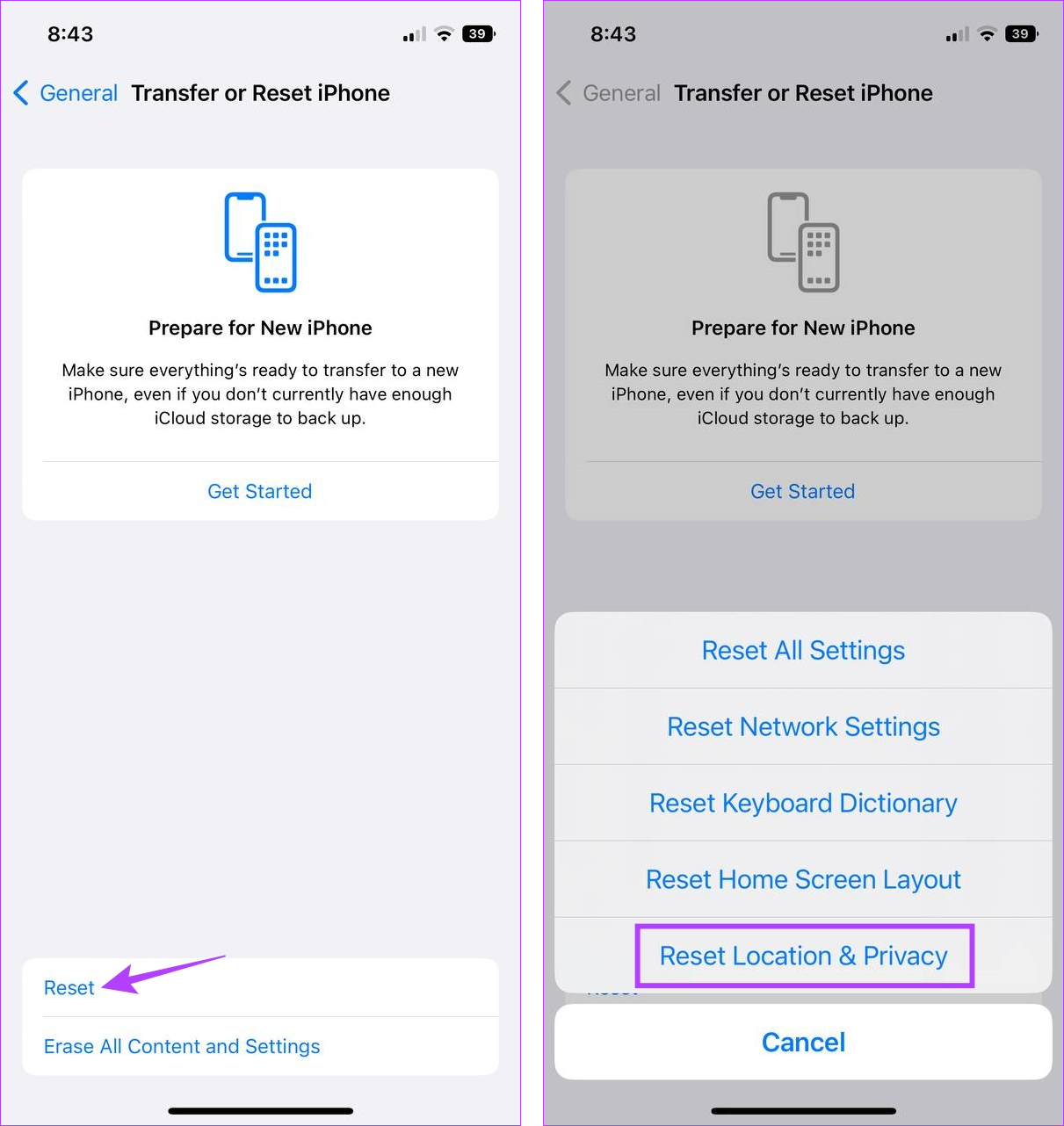
Isso redefinirá todas as configurações relacionadas à localização e privacidade do seu iPhone. Feito isso, você pode usar as etapas mencionadas acima para garantir que todas as permissões de localização para o aplicativo Weather estejam ativadas. Em seguida, abra o aplicativo Weather e verifique novamente.
8. Reinstale o aplicativo Weather
Além do seu dispositivo, qualquer função ou configuração no aplicativo Weather pode impedir que ele funcione normalmente. Se for esse o caso, em vez de tentar encontrar a causa exata, desinstale e reinstale o aplicativo. Isso excluirá todas as configurações e funções antigas e as substituirá pela versão de fábrica. Siga as etapas abaixo para fazer isso.
Etapa 1: Pressione e segure o ícone do aplicativo Weather.
Etapa 2: Aqui, toque em Remover aplicativo.
Etapa 3: Toque em Excluir aplicativo para confirmar.
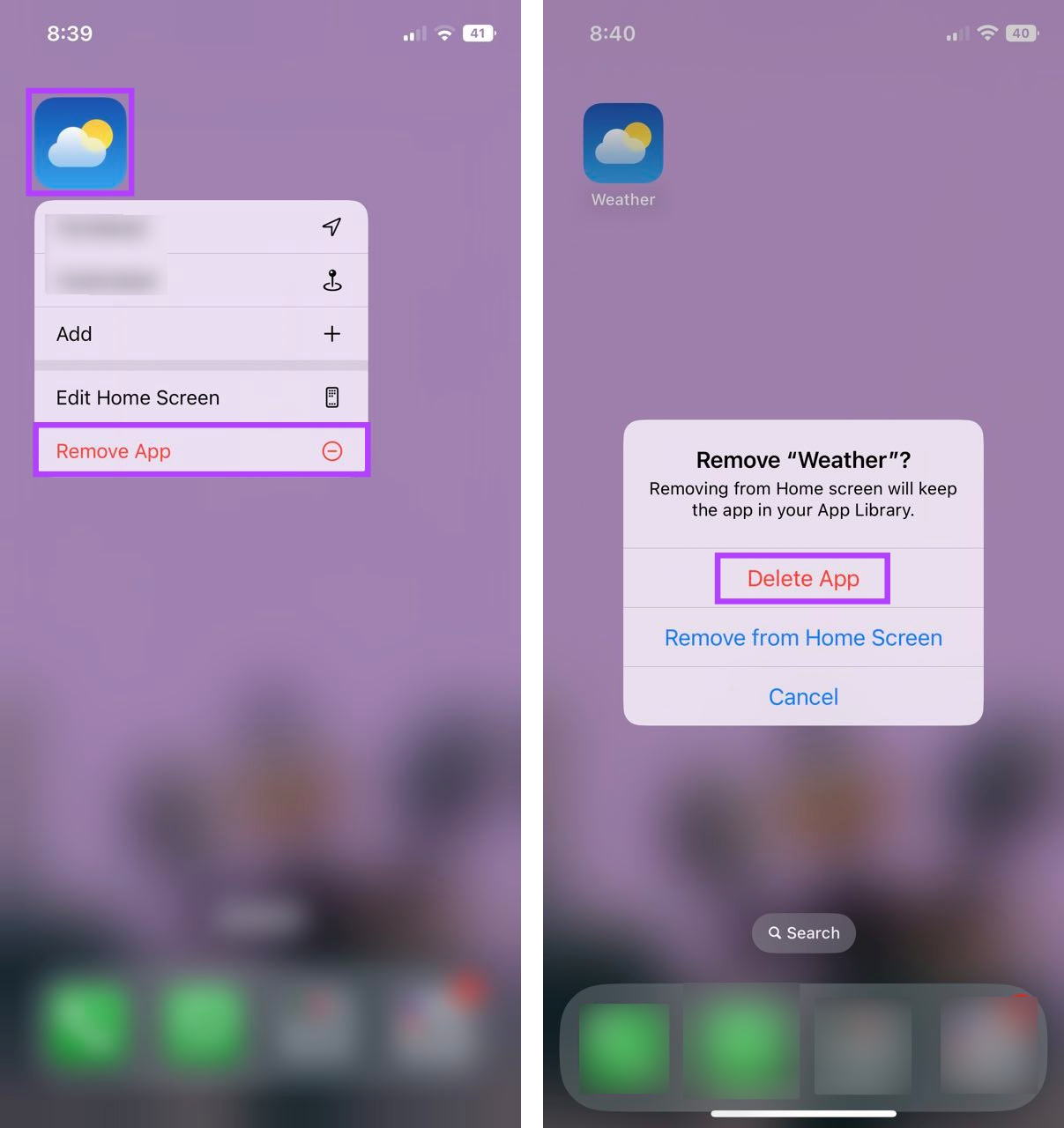
Isso excluirá o aplicativo Weather do seu iOS dispositivo.
Etapa 4: agora, vá para a App Store, localize o aplicativo Weather e reinstale-o novamente em seu dispositivo.
9. Verifique as atualizações do iOS
Uma versão desatualizada do iOS pode causar problemas com algumas das funções do seu dispositivo, o que pode indiretamente ser o motivo pelo qual o aplicativo Apple Weather não está funcionando no seu iPhone. Para resolver isso, você pode verificar se uma atualização está pendente e, se houver, instalá-la e ver se ela corrige o problema. Veja como.
Etapa 1: Abra Configurações.
Etapa 2: Aqui, toque em Geral.
Etapa 3: toque em Atualização de software.
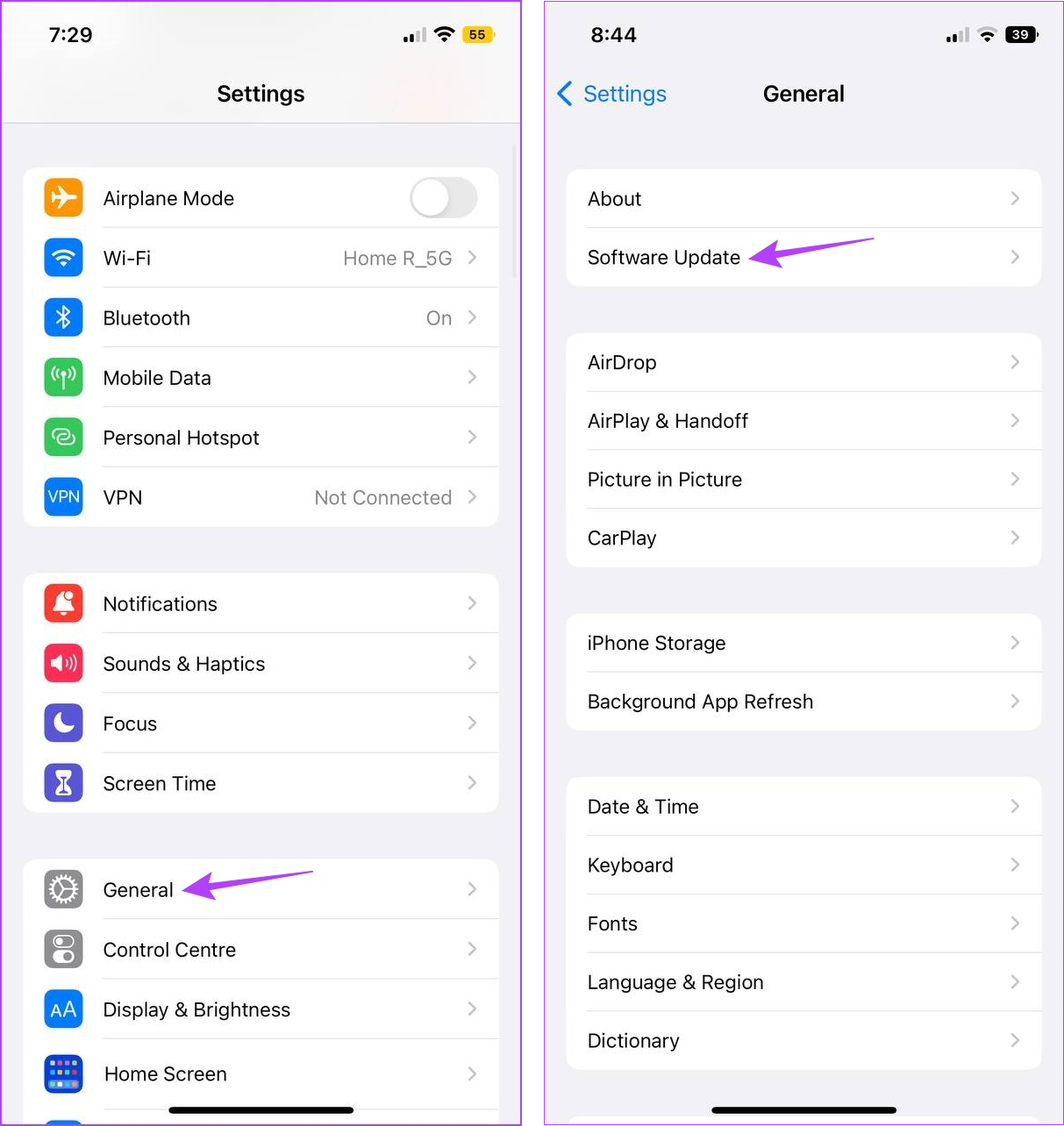
Se uma atualização estiver disponível, baixe-a e aguarde o término da instalação. Em seguida, verifique o aplicativo Clima mais uma vez.
Perguntas frequentes sobre como usar o Clima no iPhone
1. O que fazer se o aplicativo Weather mostrar a temperatura errada no seu iPhone?
Se o aplicativo Weather mostrar consistentemente a temperatura errada, você pode verificar se a unidade de temperatura correta foi selecionada. Para fazer isso, abra Configurações e toque em Clima. Aqui, vá para a seção Unidade de temperatura e verifique se a unidade correta foi selecionada. Se o problema persistir, consulte nosso guia sobre como corrigir o aplicativo Weather mostrando temperatura incorreta.
2. Existem outros aplicativos meteorológicos disponíveis para iPhone?
Sim, você também pode usar outros aplicativos meteorológicos como Accuweather, The Weather Channel, etc. para obter suas atualizações meteorológicas. Para obter mais detalhes, confira nossa lista de aplicativos meteorológicos gratuitos para iPhone.
Obtenha atualizações meteorológicas oportunas
Os aplicativos meteorológicos podem ser extremamente úteis, especialmente se você não gosta de pentear o cabelo molhado (como eu). Portanto, esperamos que este artigo o ajude a corrigir o problema do aplicativo Apple Weather que não funciona no seu iPhone. E se você estiver preocupado com o clima, consulte nosso guia para receber alertas de mau tempo.